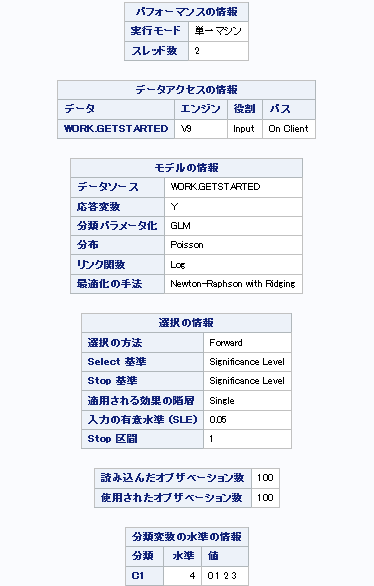一般化線形モデル
役割へのデータの割り当て
一般化線形モデルタスクを実行するには、応答変数役割に列を割り当てる必要があります。
|
オプション名
|
説明
|
|---|---|
|
役割
|
|
|
応答
|
|
|
分布
|
モデルの分布を指定します。次の分布から選択できます。
|
|
二項分布のオプション
|
|
|
Response data consists of numbers of events and trials
|
データを、正の応答(イベント)の数を指定する変数と、試行の数を指定する別の変数のどちらでで構成するかを指定します。
|
|
イベント数
|
イベント数を含む列を指定します。
|
|
試行数
|
試行数を含む列を指定します。
|
|
応答
|
応答値を含む変数を指定します。
二項応答モデルを作成する場合は、関心のあるイベントオプションを使用して順序が最初または最後のカテゴリを参照カテゴリとして指定できます。カスタムカテゴリを選択することもできます。
注: このオプションは、Response data consists of numbers of events and trialsチェックボックスを選択しなかった場合にのみ利用できます。
|
|
すべての分布タイプのオプション
|
|
|
応答
|
応答値を含む変数を指定します。
二項応答モデルまたは正規多項モデルを作成する場合は、関心のあるイベントオプションを使用して参照カテゴリとして順序が最初または最後のカテゴリを指定できます。カスタムカテゴリを選択することもできます。
|
|
リンク関数
|
モデルのリンク関数を指定します。利用可能な関数は、選択した分布によって異なります。
リンク関数にDefaultを選択した場合は、モデル分布のデフォルトのリンク関数が使用されます。
分布と対応するデフォルトのリンク関数のリストを次に示します。
|
|
説明変数
|
|
|
分類変数
|
分析でデータのグループ化(分類)に使用する変数を指定します。分類変数は文字でも数値でもかまいません。
|
|
効果のパラメータ化
|
|
|
コーディング
|
分類変数のパラメータ化方法を指定します。選択したコーディングスキーマに従って、分類変数から設計行列の列が作成されます。
次のコーディングスキーマから選択できます。
|
|
欠損値の処理
|
|
|
次の条件のいずれかが満たされた場合、オブザベーションは分析対象から除外されます。
|
|
|
連続変数
|
回帰分析モデルの独立共変量(回帰変数)を指定します。連続変数を指定しない場合、タスクでは切片のみを使用するモデルの当てはめを行います。
|
|
オフセット変数
|
線形予測子に対するオフセットとして使用する変数を指定します。オフセットは、係数が1となる効果として働きます。オフセット変数の値が欠損しているオブザベーションは、分析から除外されます。
|
|
追加役割
|
|
|
度数カウント
|
各オブザベーションの出現度数を表す数値列を指定します。
|
|
重み変数
|
データの重み付き分析を実行する際に重みとして使用する列を指定します。
|
モデルの構築
ネストされた効果の作成
モデルの選択オプションの設定
|
オプション
|
説明
|
|---|---|
|
モデルの選択
|
|
|
選択方法
|
モデルの選択法を指定します。このタスクでは、選択法で定義されているルールに従って、モデルに効果を追加する必要があるか、モデルから効果を削除する必要があるかを調べることによって、モデルが選択されます。
選択方法の有効な値は次のとおりです。
|
|
選択方法(続き)
|
|
|
最適モデルの選択方法
|
最も当てはまるモデルが識別されるようにするための基準を指定します。
|
|
詳細
|
|
|
選択プロセスの詳細
|
選択プロセスに関してどの程度の情報を結果に含めるかを指定します。選択プロセスの各ステップの要約または詳細、または選択プロセスに関するすべての情報を表示できます。
|
|
効果の階層を維持する
|
効果の階層を維持することを指定します。
|